电脑版美图秀秀把模糊照片变清晰的方法
2023-08-17 11:38:37作者:极光下载站
美图秀秀是目前使用十分广泛的美图设计软件,大家在使用该美图软件的时候,会对各种各样的图片进行设计操作,可以对图片添加滤镜、特效以及裁剪或者是进行磨皮以及p大长腿等操作,有些时候自己收藏了一些清晰度不高的照片,或者是一些老照片等,那么就可以通过美图秀秀中的图片智能清晰功能将这种模糊图片变成非常高清的图片,且操作方法十分的简单,下方是关于如何使用电脑版美图秀秀将模糊照片变清晰的具体操作方法,如果你需要的情况下可以看看方法教程,希望对大家有所帮助。
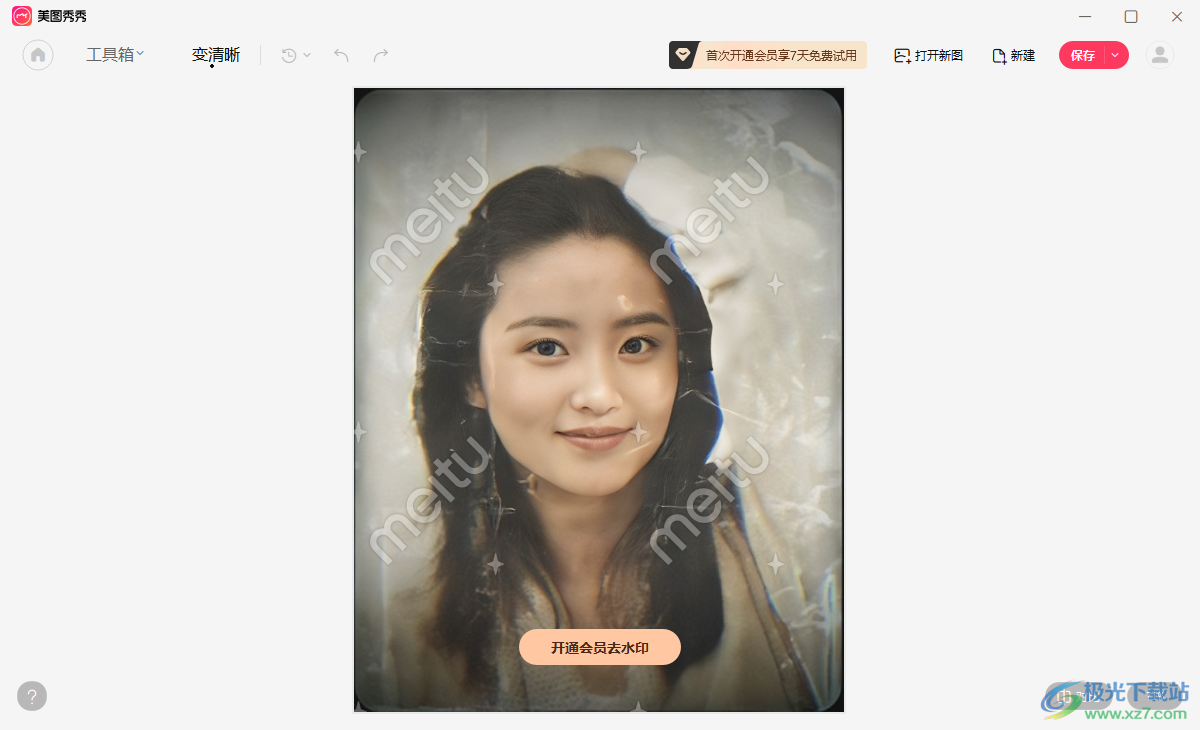
方法教程
1.首先,需要在电脑上将美图秀秀打开,随后即可进入到美图秀秀的操作界面中,将页面上的【AI变清晰】功能点击一下进入。
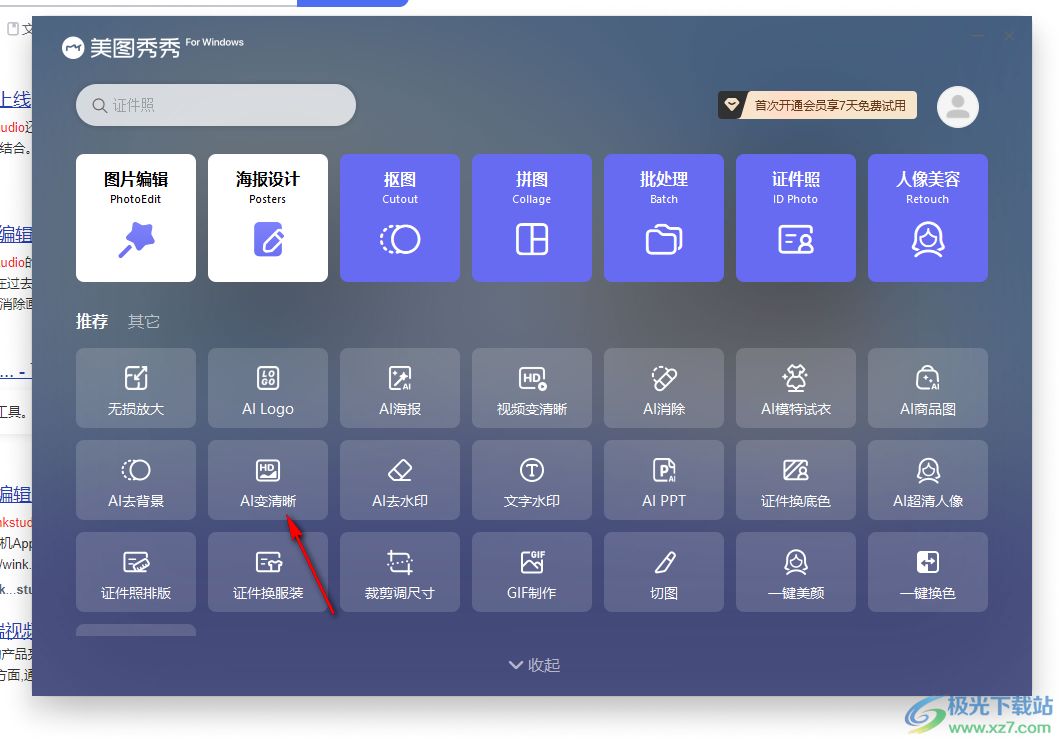
2.随后进入到页面中,将页面中间的【打开图片】按钮进行点击,将本地中想要设置的照片添加进来。
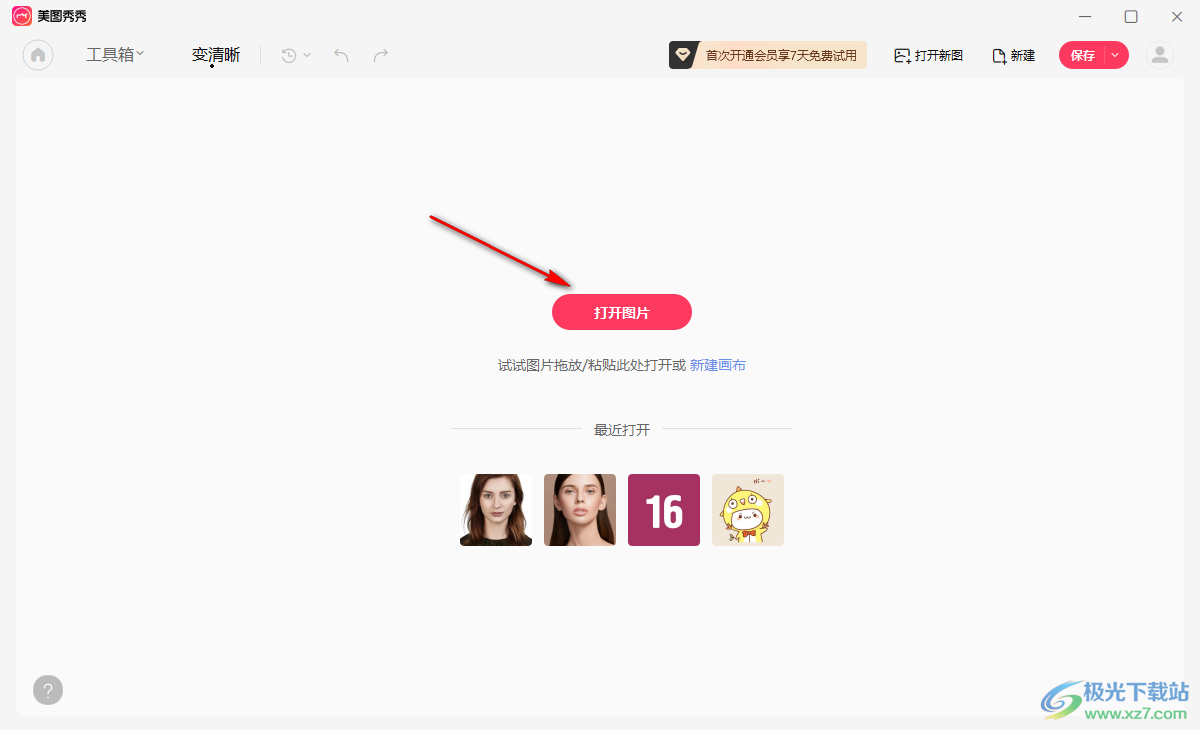
3.当你将图片添加进来之后,图片就会马上变成清晰的图片显示出来,如图所示。
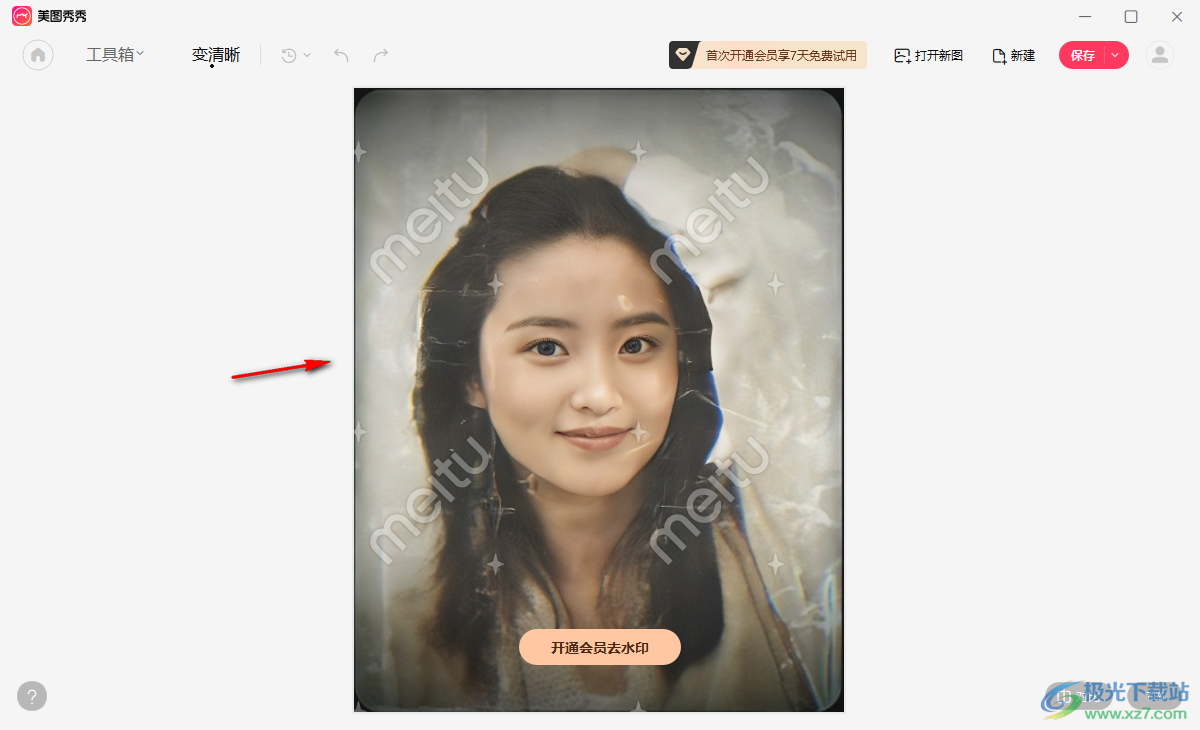
4.你可以点击右下角的【对比】按钮,切换查看原图进行对比一下效果,可以看到设置之后的图片非常的高清,形成了非常鲜明的展示效果。
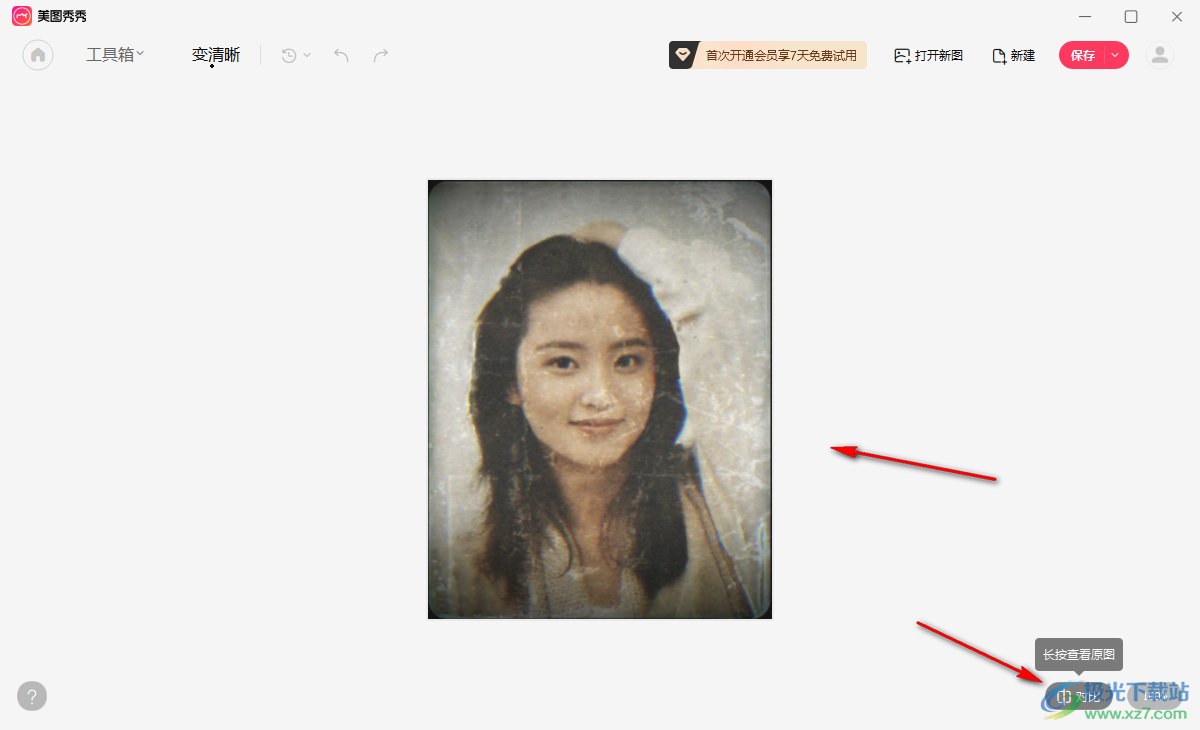
5.完成之后,直接将鼠标定位到右上角的【保存】按钮的位置进行点击,将设置好的图片进行保存在本地中就好了。
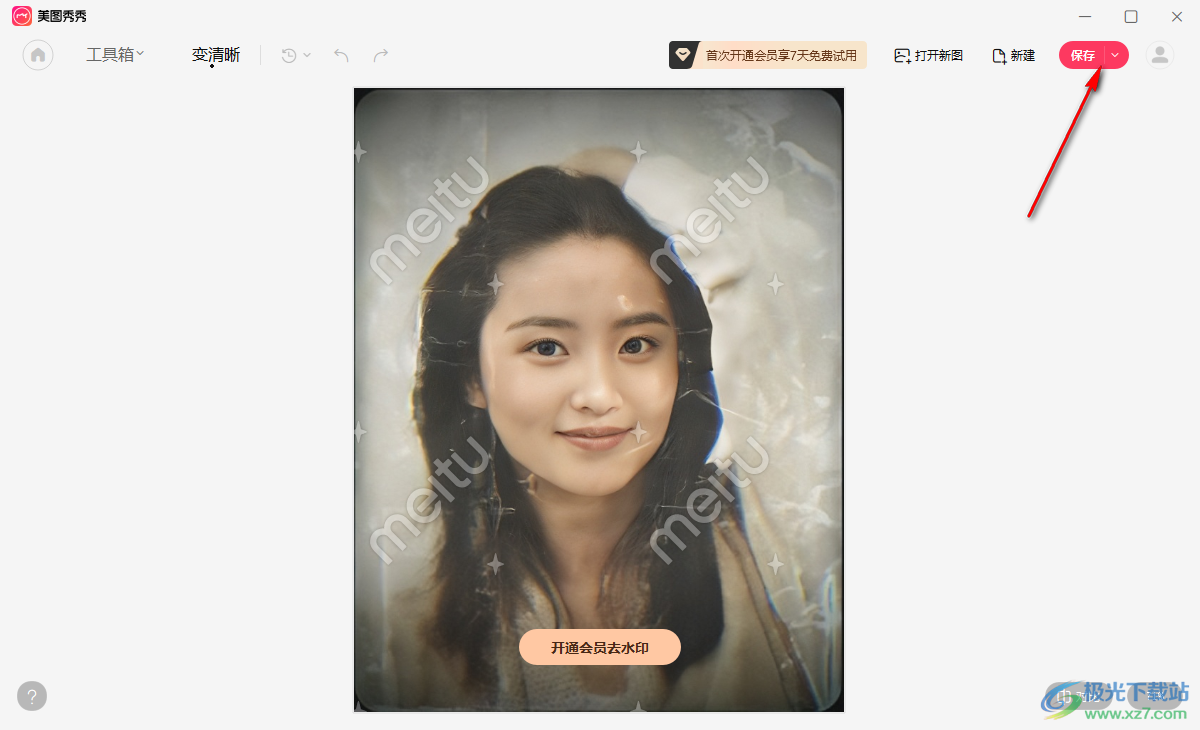
以上就是关于如何使用电脑版美图秀秀将模糊照片变清晰的具体操作方法,当自己收藏了很多模糊的照片,或者是拍照出来不太清晰的照片时,那么就可以通过美图秀秀的AI变清晰功能进行设置清晰即可,感兴趣的话可以操作试试。
